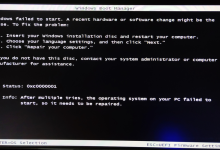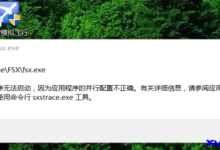在开发过程中,使用Visual Studio 2019 (简称VS2019) 进行项目构建时,有时会遇到应用程序无法正常启动的问题,这对于开发者来说是一个常见但可能会带来困扰的问题,以下将详细讨论
VS2019中可能导致应用程序启动报错的几种情况和相应的解决方案。,遇到应用程序无法启动时,通常会出现一个错误代码,例如0xc00007b,这个错误代码给出了问题的第一线索,0xc00007b错误一般与动态链接库(DLL)有关,可能是由于缺失或者不兼容的DLL文件造成的。,对于0xc00007b错误,一个常见的解决方法是将需要的DLL文件放置到程序的发布目录中,由于某些动态库可能没有随应用程序一起安装,手动复制这些依赖项到EXE所在的文件夹里,可以确保程序在启动时能找到它们,这并不是唯一的情况。,在详细讨论解决方案之前,我们需要了解一些可能导致这类错误的原因:,1、
架构不匹配:当开发的程序目标平台(如x86或x64)与引用的DLL平台不匹配时,将会出现错误,如果在x64环境下编译的应用程序引用了x86版本的DLL,就会导致0xc00007b错误。,2、
DLL版本问题:引用的DLL版本过旧或过新,也可能导致与当前应用程序不兼容。,3、
缺少DLL:编译时一切正常,但在其他没有相应DLL的系统上运行时,应用程序会因为找不到依赖的DLL而无法启动。,4、
依赖项问题:应用程序可能依赖于其他软件组件或服务,如果这些组件没有正确安装或配置,应用程序同样无法启动。,以下是针对上述问题的一些解决方案:,
检查DLL架构:确保所有的DLL文件与你的应用程序目标平台一致,如果从其他地方获取了DLL,可以使用如Dependency Walker这样的工具检查DLL的架构。,
更新或替换DLL:确认所有的DLL都是正确版本,并且在替换DLL时,确保它们来自可信赖的源。,
使用部署工具:VS2019提供了部署项目功能,可以自动处理依赖项,确保所有必需的文件都包含在安装包中。,
设置调试环境:在VS2019中,可以设置程序的运行环境,包括附加的DLL搜索路径等,这可以帮助解决DLL找不到的问题。,
检查系统权限:确保执行文件和相关的DLL拥有正确的权限,有时权限问题也会导致应用程序无法正常启动。,对于特定的错误,比如在C语言中使用
scanf时遇到的
CRTSECURENOWARNINGS警告,可以通过在代码中添加宏定义
#define CRTSECURENOWARNINGS 1来解决,如果不想在每个文件中重复添加,可以在VS2019的newcfile.cpp模板文件中添加此宏,这样每次创建新的.c文件时,都会自动包含这个定义。,对于其他类型的错误,比如网络相关的错误(如errorno 10049,10022),需要检查网络配置,确保IP地址和端口设置正确,以及正确的通信协议实现。,在处理VS2019的报错时,以下是一些通用的建议:,
查看错误日志:详细阅读错误信息,有助于快速定位问题。,
清理和重建:简单的清理并重新生成项目可以解决一些不明原因的问题。,
关闭并重新打开VS:在某些情况下,关闭并重新打开VS2019可以解决临时性的问题。,
查看官方文档和社区支持:官方文档提供了丰富的错误代码和解决方案信息,社区支持如CSDN、Stack Overflow等也可以找到许多有用的经验分享。,面对复杂的错误,开发者需要耐心和细致地进行问题排查,逐步缩小问题范围,从而找到根本原因并加以解决,通过上述的方法和建议,希望开发者能够在遇到VS2019
启动报错时,能够更加从容地处理问题,确保应用程序的稳定运行。, ,
vs2019 启动报错
版权声明:本文采用知识共享 署名4.0国际许可协议 [BY-NC-SA] 进行授权
文章名称:《vs2019 启动报错》
文章链接:https://zhuji.vsping.com/395324.html
本站资源仅供个人学习交流,请于下载后24小时内删除,不允许用于商业用途,否则法律问题自行承担。
文章名称:《vs2019 启动报错》
文章链接:https://zhuji.vsping.com/395324.html
本站资源仅供个人学习交流,请于下载后24小时内删除,不允许用于商业用途,否则法律问题自行承担。

 国外主机测评 - 国外VPS,国外服务器,国外云服务器,测评及优惠码
国外主机测评 - 国外VPS,国外服务器,国外云服务器,测评及优惠码